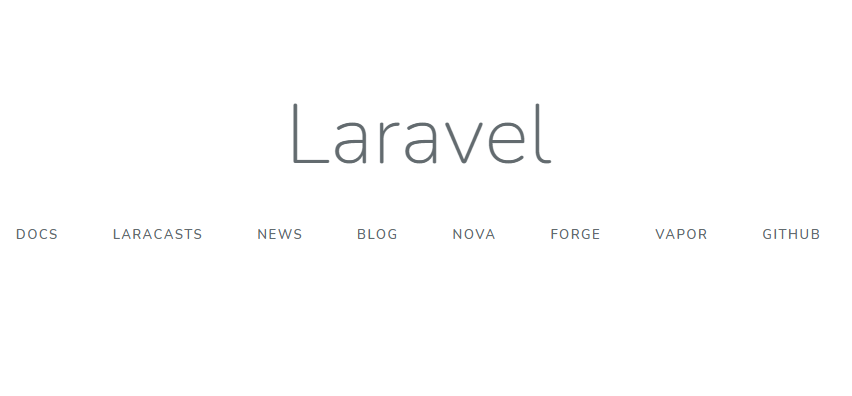はじめに
YouTubeでぽんたさんの動画を発見して、動画が短時間で複数回に渡って解説していたので、こちらを見ながらハンズオン。
おまけに、Zennで解説書も提供されているので、不明点が無いくらい、有料でも良いくらいな資料だと思いました。
見よう見まねですが、手を動かさないことには覚えられませんのでレッツトライ!
概要
Laravelを使用したCRUD(登録・表示・更新・削除)機能の開発
操作環境
Windows10 21H1
Visual Studio Code
Docker Desktop for Windows
使用する言語・フレームワークなど
・PHP 7.4
・Laravel 6
・Bootstrap 4.5
・MySQL 5.7
・Docker
Dockerは入っていなかったので、ダウンロードしてインストール。
作業用フォルダ作成
・Laravel_todo
ファイル作成
・docker-compose.yml
・Dockerfile
開発環境立ち上げ
コマンド実行 docker-compose up -d
起動確認
C:\Laravel_todo>docker ps
CONTAINER ID IMAGE COMMAND CREATED STATUS PORTS NAMES
52e1ebd89e01 mysql:5.7 "docker-entrypoint.s…" About a minute ago Up About a minute 0.0.0.0:3306->3306/tcp, 33060/tcp laravel_todo-mysql-1
84109332c1fd laravel_todo_php "docker-php-entrypoi…" About a minute ago Up About a minute 0.0.0.0:8000->8000/tcp, 9000/tcp laravel_todo-php-1
Laravelインストール
docker-compose exec php composer create-project --prefer-dist "laravel/laravel=6.*" .
成功メッセージ
@php artisan key:generate --ansi
Application key set successfully.
開発サーバ起動、トップページへのアクセス確認
docker-compose exec php php artisan serve --host=0.0.0.0 --port=8000
一度、Ctrl+Cで開発サーバを終了。
初期設定
src/.envのLaravelのDB設定をdockerの設定に合わせます。
・DB_CONNECTION=mysql
・DB_HOST=mysql
・DB_PORT=3306
・DB_DATABASE=laravel
・DB_USERNAME=root
・DB_PASSWORD=password
Laravelのデフォルトのマイグレーションを実行してDBの設定が正しいか確認します。
docker-compose exec php php artisan migrate
・Migration table created successfully.
・Migrating: 2014_10_12_000000_create_users_table
・Migrated: 2014_10_12_000000_create_users_table (0.27 seconds)
・Migrating: 2014_10_12_100000_create_password_resets_table
・Migrated: 2014_10_12_100000_create_password_resets_table (0.17 seconds)
・Migrating: 2019_08_19_000000_create_failed_jobs_table
・Migrated: 2019_08_19_000000_create_failed_jobs_table (0.08 seconds)
デフォルトのマイグレーションが通ったら成功。
Laravelのデフォルトは
タイムゾーンがUTC
LocaleがEN
のためsrc/config/app.phpの
timezoneとlocaleの内容を下記に変更します。
・'timezone' => 'Asia/Tokyo',
・'locale' => 'ja',
ここまでで環境構築が終わり、いざ設計~
躓くことなく進めることができた、色々と進歩していると思いたい。
ぽんたさん、丁寧な解説および資料の提供ありがとうございました!